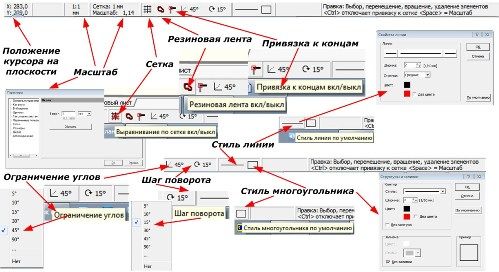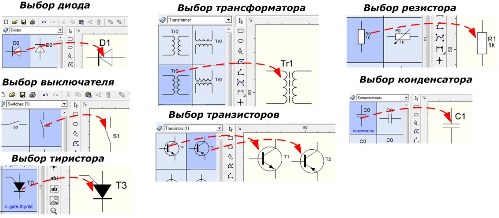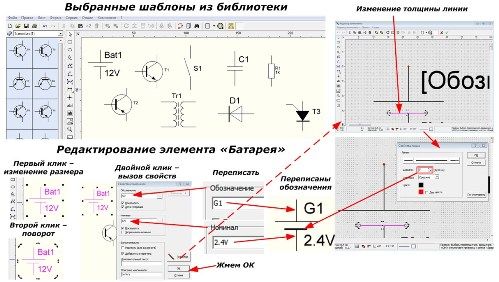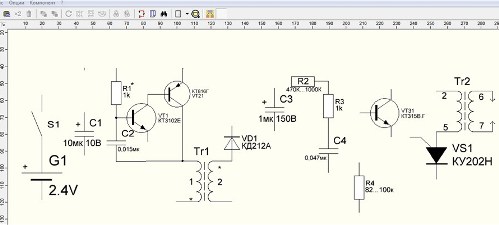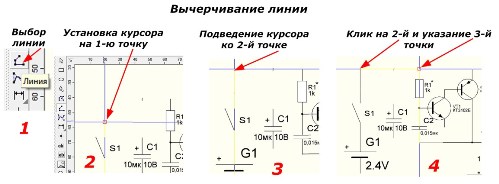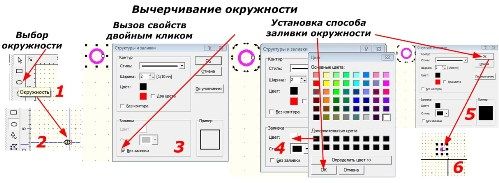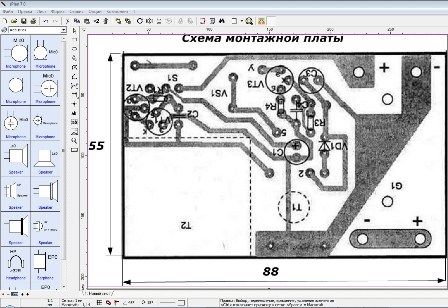Kategorien: Ausgewählte Artikel » Elektrikeranfänger
Anzahl der Ansichten: 34887
Kommentare zum Artikel: 6
So zeichnen Sie eine elektrische Feuerzeugschaltung in sPlan 7.0
 Der Grafikeditor "Splan" wird kostenlos verteilt und ist unter Funkamateuren, Elektrikern und Elektropersonal bekannt. Es ist bequem zu bedienen, verfügt über eine intuitive Benutzeroberfläche und eine große Bibliothek mit Vorlagen für elektronische Komponenten, die mit Ihren eigenen Entwicklungen ergänzt werden können.
Der Grafikeditor "Splan" wird kostenlos verteilt und ist unter Funkamateuren, Elektrikern und Elektropersonal bekannt. Es ist bequem zu bedienen, verfügt über eine intuitive Benutzeroberfläche und eine große Bibliothek mit Vorlagen für elektronische Komponenten, die mit Ihren eigenen Entwicklungen ergänzt werden können.
Um die Prinzipien des Zeichnens im Programm sPlan 7.0 zu erklären, verwenden wir ein allgemeines Schema eines elektrischen Feuerzeugs, das aus einer Spannung von 2,4 Volt von zwei Batterien einen Hochspannungs-Funkenentladungsimpuls erzeugt, um das Gas zu entzünden.
Dieser Entwurf besteht aus:
-
einen Oszillator, der von den Transistoren VT1 und VT21 arbeitet;
-
Transformator Tr1, der ihre Schwingungen auf etwa 150 Volt erhöht;
-
Hochspannungstransformator Tr2;
-
Auslöseschaltung des Thyristors VS1 am Transistor VT31, am Kondensator C4 und an den Widerständen R2, R3 und R4.
Schematische Darstellung eines elektrischen Feuerzeugs in sPlan 7.0 (zum Vergrößern auf das Bild klicken):
Tr1 ist auf einen Ringmagnetkern aus Ferrit 16x10x4,5 mm mit 10 Windungen der Wicklung "1" und der 650. - "2" gewickelt. Tr2 - Dies ist ein herkömmlicher Transformator aus dem horizontalen Scannen alter kleiner Schwarzweißfernseher. Daraus wird an den Ausgangselektroden eine Hochspannung von ca. 10 kV erzeugt. Aus Sicherheitsgründen ist es besser, ein werkseitig montiertes Design zu verwenden, als die Rollen zu Hause zurückzuspulen.
Achtung! Berühren Sie die Elektroden nicht, wenn der Netzschalter eingeschaltet ist. Dieses Feuerzeug funktioniert wie ein Elektroschocker, es ist gefährlich.
SPlan 7.0 Fensterschnittstelle
Das Programm ist in Blöcke unterteilt:
-
Hauptmenü;
-
Bibliotheken
-
Standardpanel mit Grund- und Zusatzfunktionen;
-
Werkzeugsatz zum Zeichnen;
-
Arbeitsblatt;
-
Informationstafel.
Programmfensterstruktur sPlan:
Bevor Sie mit der Arbeit im Programm beginnen, beachten Sie das Informationsfeld ganz unten im Fenster.
Informationsfeld (zum Vergrößern auf das Bild klicken):
Hier wird die Cursorposition im Arbeitsbereich angezeigt, der Zeichnungsmaßstab festgelegt, das Raster entfernt oder mit der Auswahl seiner Funktionen erstellt, die Winkel werden begrenzt, der anfängliche Linienstil, die Polygone und der Rotationsschritt der Figuren werden zugewiesen.
Um eine Zeichnung zu erstellen, wählen Sie aus der Bibliothek alle erforderlichen Vorlagen aus und übertragen Sie sie auf ein leeres Blatt. Die Abfolge der Operationen wird als Beispiel einer Batteriezelle gezeigt.
Die Reihenfolge der Übertragung der Vorlage aus der Bibliothek:
Wählen Sie auf die gleiche Weise die verbleibenden Elemente aus:
-
Transformator
-
Kondensator;
-
Vorwärts- und Rückwärts-Transistor;
-
Thyristor;
-
Diode
Auswahl von Elementvorlagen aus der Bibliothek:
Das Bild unten zeigt die allgemeine Ansicht der ausgewählten Vorlagen im Programmfenster und die Bearbeitungssequenz eines Elements am Beispiel eines Netzteils aus zwei 1,2-Volt-Batterien, die in Reihe mit der Quelle geschaltet sind und als "G1" bezeichnet werden.
Beim ersten Linksklick auf die Vorlage erscheint ein Raster, um seine Größe zu ändern, und bei der zweiten Drehung. Durch Doppelklicken wird ein Menü mit Eigenschaften angezeigt, mit dem Sie Beschriftungen, Schriftarten und Linienstile ändern können.
Gemäß dieser Technik werden alle Änderungen an den ausgewählten Vorlagen vorgenommen, indem das Bild von Transistoren, Transformatoren und Widerständen in die Zwischenablage kopiert wird.
Platzieren Sie die Elemente nach dem Bearbeiten in der Ebene des Arbeitsbereichs der Zeichnung.
Verteilung der bearbeiteten Elemente:
Jetzt müssen sie wie in der Abbildung gezeigt mit Linien verbunden werden (zum Vergrößern auf die Abbildung klicken).
Wenn Sie mit der linken Maustaste mit der linken Maustaste auf das Element „Linie“ klicken, geben Sie den Startpunkt mit dem Cursor an und beobachten dabei die Farbinformationen. Bewegen Sie den Cursor zum nächsten Punkt und klicken Sie erneut. Zeichnen Sie dann auf die gleiche Weise eine Linie zum nächsten Punkt.Doppelklicken Sie am Ende der Zeichnung und drücken Sie die Taste "ESC" auf der Tastatur.
An Stellen mit elektrischen Anschlüssen müssen Punkte gesetzt werden. Wir machen sie mit dem "Circle" -Element. Wählen Sie zuerst die Vorlage aus und legen Sie dann ihre Größe und Füllung fest.
Fügen Sie die erstellte Figur durch die Zwischenablage an allen erforderlichen Stellen ein. Als Ergebnis erhielten die Zeichnungen ein Diagramm des im ersten Bild gezeigten elektrischen Wandlers.
Sie können Bilder in das Programmfeld sPlan 7.0 einfügen. Betrachten Sie als Beispiel eine Leiterplatte für unseren Konverter.
Es wird so aussehen:
Wie Sie sehen können, funktioniert das Programm sPlan 7.0 sehr genau, ist einfach zu zeichnen und ermöglicht es Ihnen, schnell elektrische Schaltkreise zu erstellen, die auf Papierbögen gedruckt oder auf elektronische Medien übertragen werden können.
Gezeichnet in sPlan 7.0 Feuerzeugschaltung: https://i.electricianexp.com/de/shema1.spl7
Archiv mit sPlan-Programm: https://i.electricianexp.com/de/splan.zip
Siehe auch auf i.electricianexp.com
: